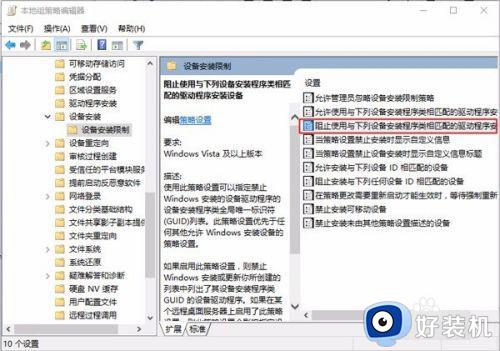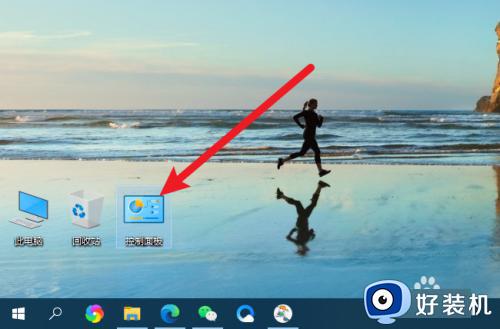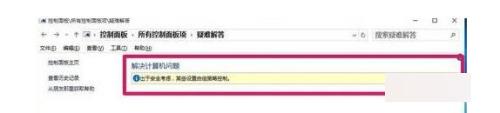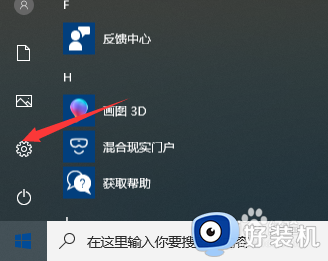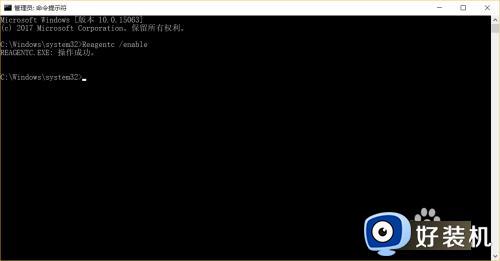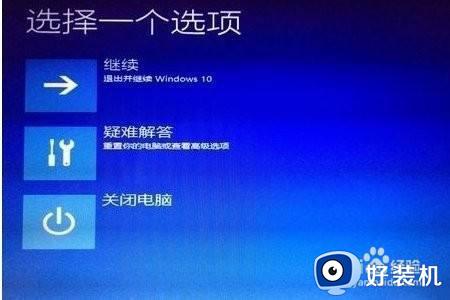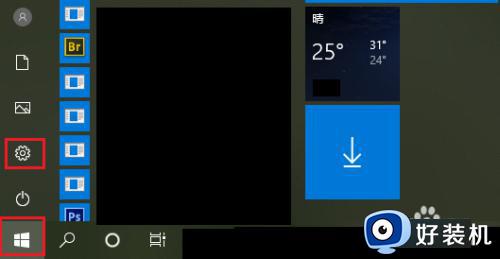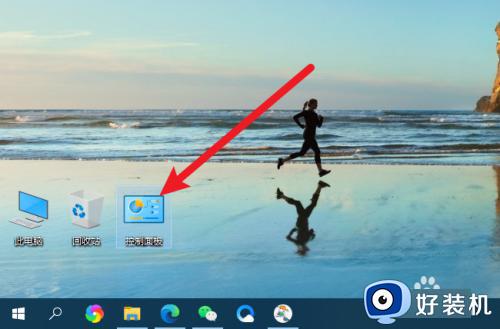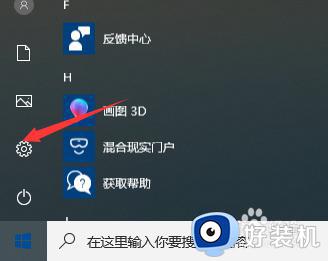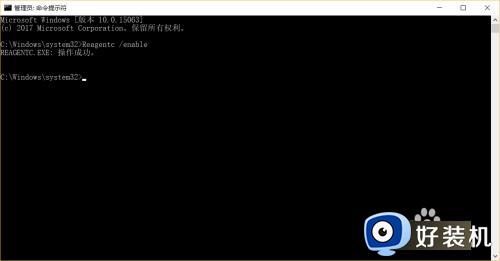win10出现问题阻止启动疑难解答怎么解决
用户在长时间使用win10电脑的过程中,难免会遇到系统或者网络方面的问题,这时可以通过win10系统中自带的疑难解答来进行修复,然而近日有用户在打开疑难解答功能时出现了问题阻止了打开,对于这种情况应该怎么解决呢?下面小编就来告诉大家win10出现问题阻止启动疑难解答解决方法。
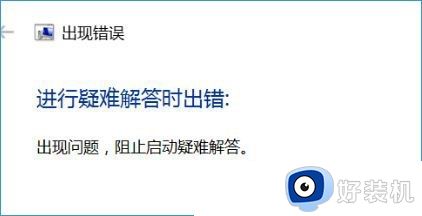
推荐下载:电脑公司w10免激活
具体方法:
1、Windows+R打开运行,在运行输入框输入“services.msc”打开服务,如图:
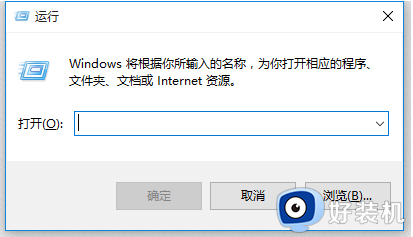
2、查找“Windows Update”服务,双击该服务查看属性中的启动类型,如果是”禁用“,请更改为“自动” 点击应用- -启启动 -- 确定保存设置。
3、Windows+R打开运行,在运行输入框输入“wsreset”,刷新应用商店;
4、最后右键单击“开始”按钮,选择并点击“命令提示符(管理员)”(若不显示命令提示符则点击Windows powershell(管理员)效果一样);
5、在命令提示符中键入:netsh winsock reset 按下回车键重置网络。完成重置后重启计算机查看问题是否解决!
上述就是关于win10出现问题阻止启动疑难解答解决方法了,如果有遇到这种情况,那么你就可以根据小编的操作来进行解决,非常的简单快速,一步到位。